Många fiberoptiska operatörer i Spanien gör det ganska svårt att kunna byta router för sin egen, faktiskt, operatören som gör denna uppgift lättare är Movistar, eftersom vi kan komma åt ONT-nyckeldata för att autentisera mot OLT, så vi kan sätta en ONT köpt av oss (och som är kompatibel). Om du inte kan ändra operatörens router kommer du att kunna installera en högpresterande WiFi Mesh-nätverk utan problem, eftersom vi med vissa justeringar kommer att kunna lägga till Mesh-funktionalitet till det nuvarande lokala nätverket. Idag i den här artikeln förklarar vi vad du bör göra.

Alla WiFi Mesh-system kommer med flera delar av utrustning som fungerar som nätverkets huvudrouter, och senare de olika noderna som fungerar som WiFi-förlängare. Huvudroutern kommer att fungera som en router, det vill säga vi kommer att ha NAT, QoS, DHCP-server, föräldrakontroll och resten av relaterade tjänster, eftersom vi kommer att ha en router med alla vanliga alternativ. Om vi ansluter denna utrustning i routerläge till vår operatörs router kommer vi att ha dubbel NAT och två separata nätverk, nätverket som genereras av operatörens router och det som skapas av Wi-Fi Mesh-systemets router. I dessa fall är det bästa du kan göra att konfigurera WiFi Mesh-systemet i AP-läge och inaktivera WiFi för operatörens router.
Konfigurera WiFi Mesh-systemet i AP-läge
Alla tillverkare som t.ex ASUS, D-Link eller AVM bland annat, tillåter oss att konfigurera deras routrar på ett "transparent" sätt, det vill säga i WiFi-åtkomstpunktsläge. I detta konfigurationsläge kommer vi inte att ha NAT, QoS eller DHCP-server, vi kommer bara att ha till vårt förfogande alla Ethernet-portar på utrustningen samt ett högpresterande Mesh WiFi-nätverk. I det här läget kommer Mesh-routern helt enkelt att fungera som en WiFi-åtkomstpunkt, där vi kan ansluta resten av Mesh-noderna för att bilda mesh-nätverket och inte ha problem med dubbel NAT. Beroende på routertillverkaren har vi den tillgänglig under olika namn, till exempel kallar ASUS det WiFi access point mode och tillverkaren D-Link kallar det för "bridge mode".
Nedan kan du se en skärmdump av konfigurationsmenyn för ett WiFi-nät från tillverkaren:
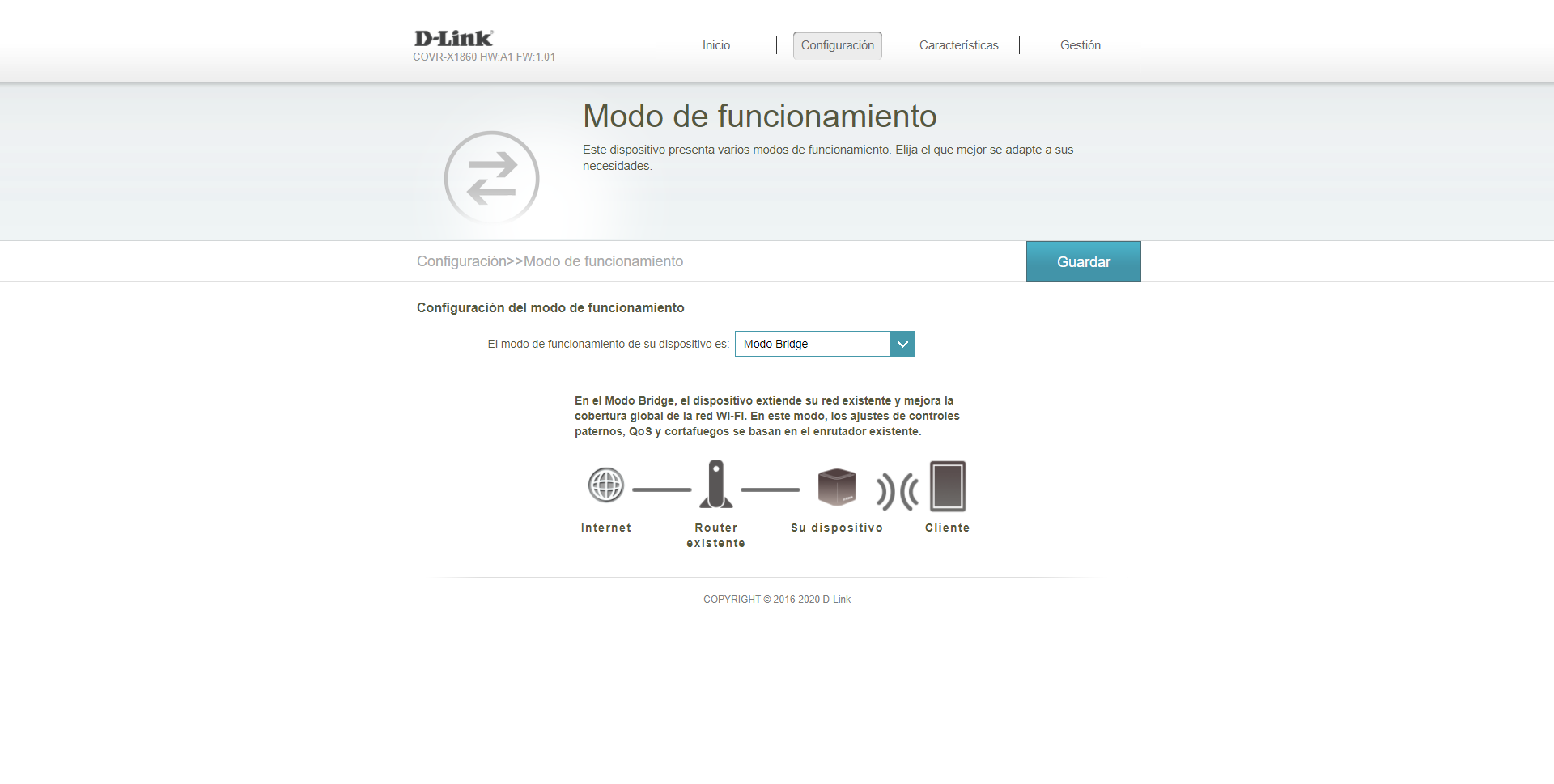
Detta är det bästa sättet att konfigurera ett Mesh-nätverk om du vill behålla operatörens router, dessutom kommer aktivering av AP-läget automatiskt att avaktivera DHCP-servern och resten av tjänsterna som inte är nödvändiga.
Vad vi kommer att ha i det här konfigurationsläget är följande:
- Samtidigt dual band WiFi , med möjlighet att konfigurera SSID, lösenord, kanaler etc. Det vill säga vi kan konfigurera allt trådlöst utan problem.
- Vi kan konfigurera Ethernet -backhaul , på detta sätt kan vi sammankoppla de olika noderna via Ethernet-nätverkskabel och få maximal prestanda.
- Webbåtkomst till Mesh-nätverkskonfigurationen hela tiden, den privata IP-adressen kommer att vara den som tillhandahålls av operatörens huvudrouter.
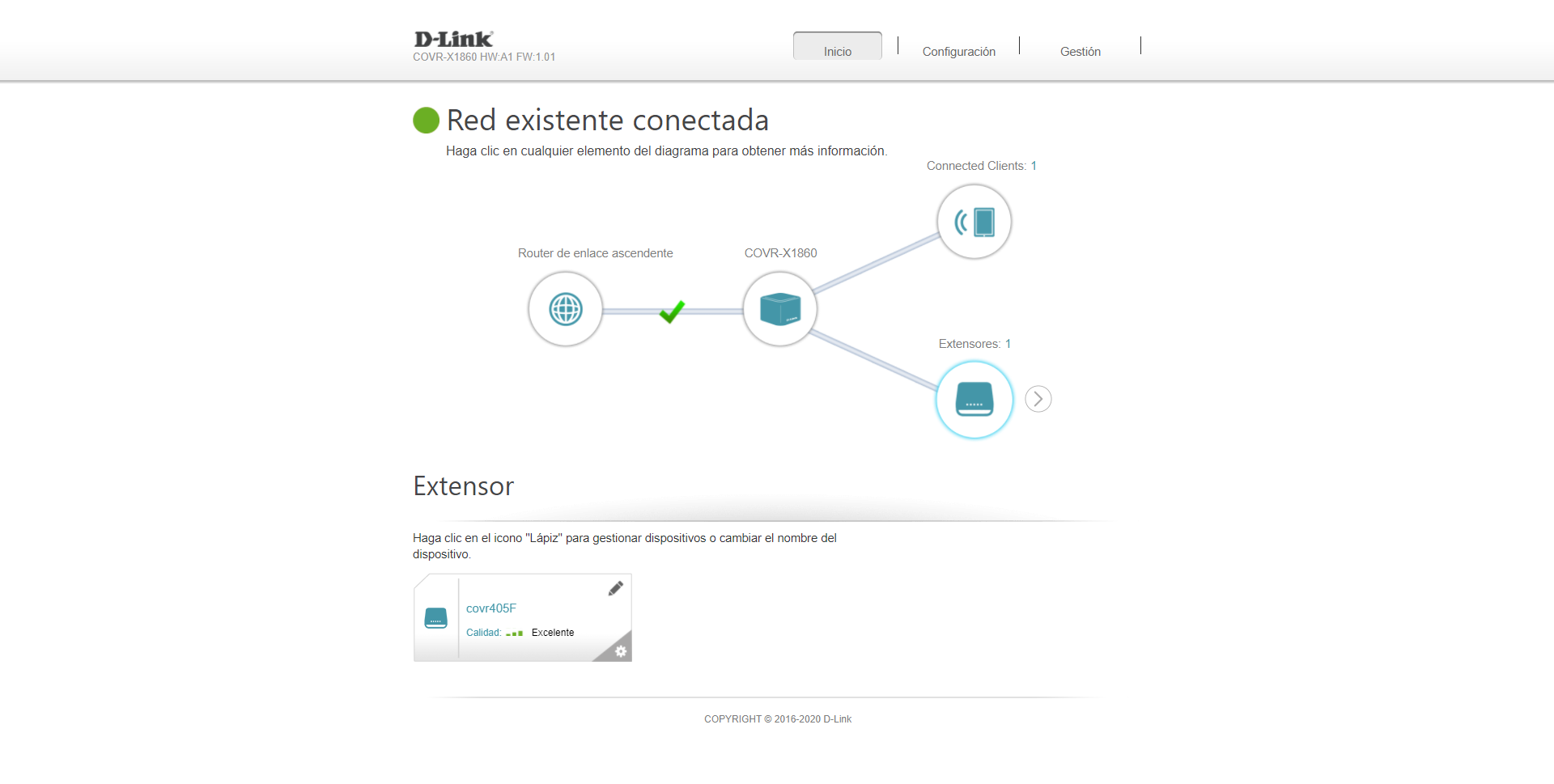
Vår rekommendation är att, innan du konfigurerar AP-läge eller bryggläge på routern, konfigurerar du resten av Mesh-noderna med huvud Mesh-routern, det vill säga se till att de bildar mesh-nätverket korrekt. Dessutom kommer vi också att få ett meddelande om firmwareuppdatering för alla noder. När du väl har konfigurerat och uppdaterat till den senaste versionen kan du nu ändra driftsläge utan problem.
Inställningar på operatörens router
Operatörens router behöver också en mycket viktig konfiguration: inaktivera routerns WiFi-nätverk. För att göra detta måste vi gå in i operatörens router och fortsätta att stänga av det trådlösa nätverket, av de två frekvensbanden, både 2.4 GHz och 5 GHz. Vi måste komma ihåg att det trådlösa nätverket som genereras av operatörens router inte har Mesh-funktioner, det vill säga att vi inte har WiFi-roaming mellan noder eller bandstyrning för att flytta från ett band till ett annat dynamiskt.
En annan aspekt som man skulle kunna titta på i operatörens router är i DHCP-serverklienterna, för att snabbt lokalisera den privata IP-adressen till den anslutna Mesh-routern, kommer säkert flera IP-adresser att dyka upp, en IP för varje mesh-nod som är ansluten till nätverket mesh. Men bara en av dessa IP:er är noden som fungerar som huvudnoden och den som tillåter åtkomst till utrustningens fasta programvara för att göra de konfigurationer som vi vill ha.